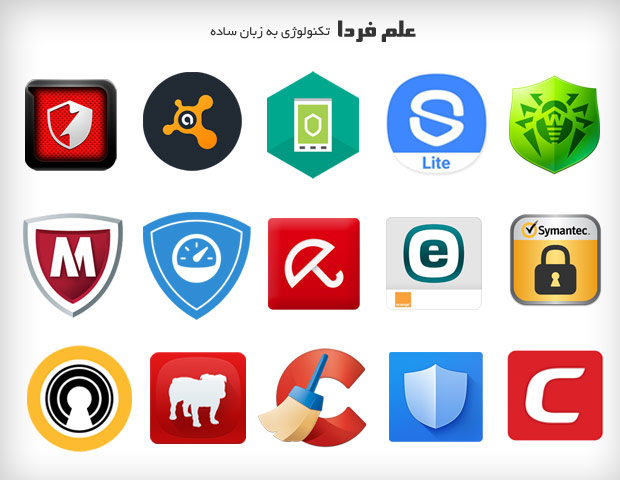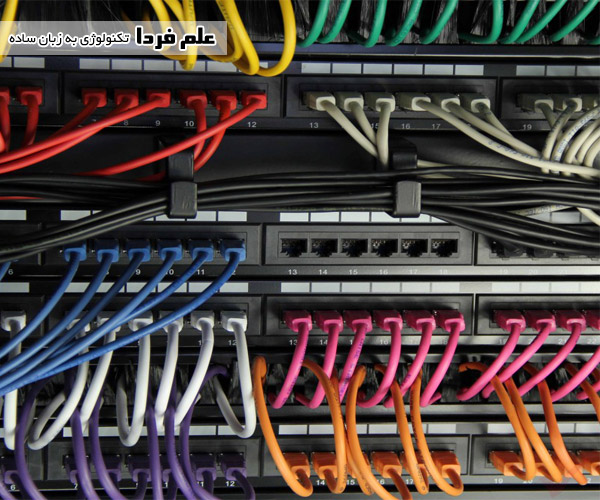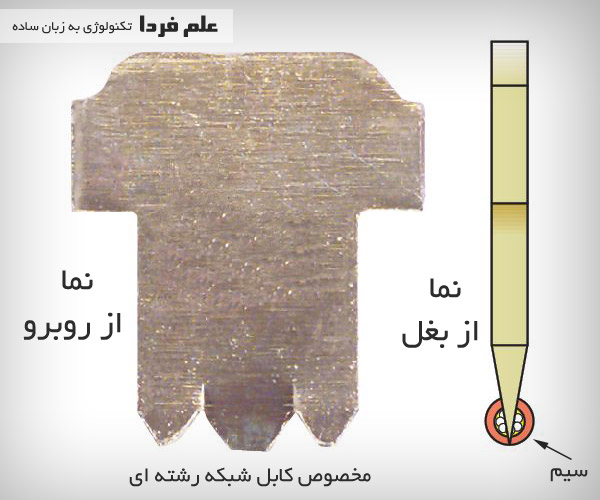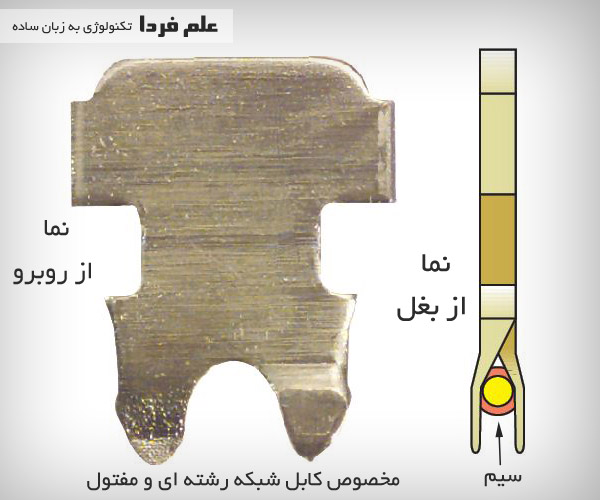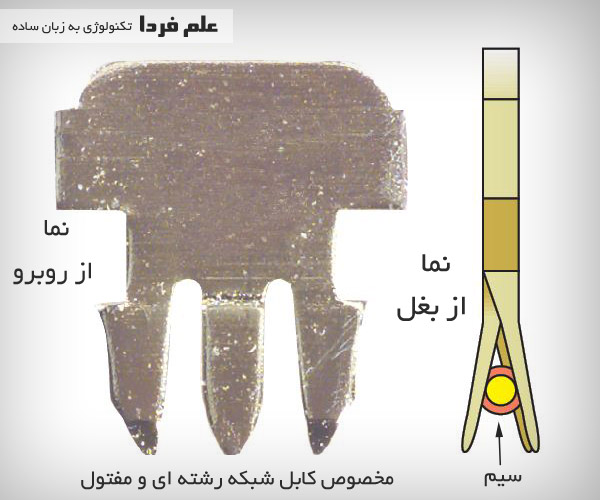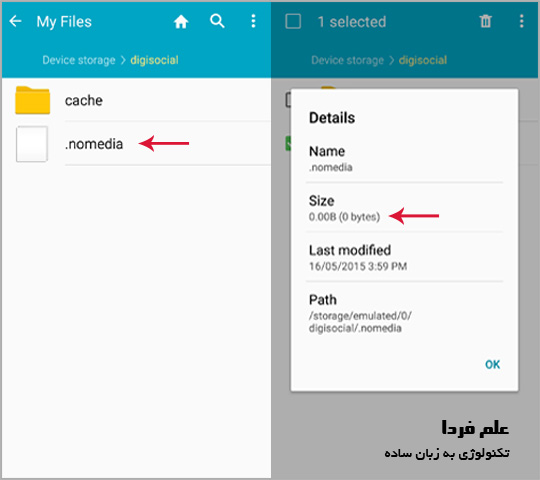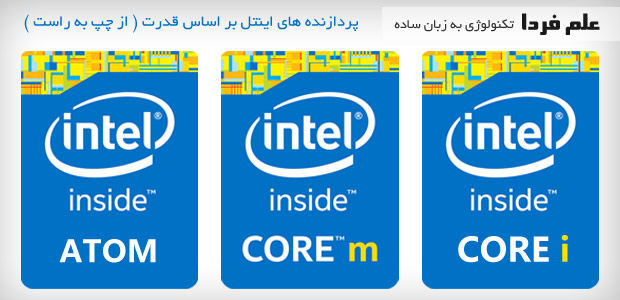- فرق الکل طبی و الکل صنعتی ؟ اتانول یا متانول
- کرونا چیست ؟ کرونا ویروس با بدن چکار میکنه ؟
- ویروس کرونا ؛ بررسی شایعه و سوال های رایج
- مقایسه گوشی A70 با A50 ؟ فرق A70 و A50
- گوشی پرچمدار چیست؟ گوشی پرچمدار شرکت ها
- آموزش نصب واتساپ روی کامپیوتر و لپ تاپ + لینک دانلود
- رمز دوم پویا چیست ؟ فعال سازی رمز یک بار مصرف
- اینترنت کل کشور مجددا وصل شد! 2 آذر 1398
- رزبری پای چیست ؟ کاربرد و قیمت رزبری پای
- جک هدفون چیست ؟ معنی جک 3.5 میلی متری
آخرین مطالب
امکانات وب
تا الان خیلی ها ازم پرسیدن که کدوم آنتی ویروس برای گوشی موبایل از همه بهتره . به همین خاطر من فک میکنم که این سوال ، ذهن خیلی از کاربران گوشی های موبایل رو مشغول کرده که « آیا گوشی های موبایل به آنتی ویروس نیاز دارن یا نه ؟ » . در ادامه این موضوع رو براتون شفاف سازی میکنم تا با خیال راحت تر از گوشی تون استفاده کنید . اگر وقت شو ندارید که این متن رو بخونید ، توصیه میکنم حتما این ویدیو کوتاه رو ببینید . در ضمن ویدیو زیر در کانال تلگرام علم فردا هم منتشر میشه .
برای دانلود ویدیو روی لینک زیر راست کلیک کنید و بعد گزینه Save as رو کلیک کنید .
دانلود ویدیو بررسی ضرورت نصب آنتی ویروس روی گوشی های موبایل – کیفیت بالا
دانلود ویدیو بررسی ضرورت نصب آنتی ویروس روی گوشی های موبایل – کیفیت موبایلی
ویروس چیست و چگونه کار می کند ؟
همه ما با واژه ویروس ( در انگلیسی وایرس Virus ) آشنا هستیم ؛ به لحاظ علمی ویروس یک برنامه کوچولوئه که می تونه در عملکرد یک دستگاه کامپیوتری اختلال ایجاد کنه . هکر های حرفه ای ویروس ها رو میسازن تا با این نرم افزار های مخرب بتونن به انواع کامپیوتر ها نفوذ کنن . هدف اصلی هکر ها از ساخت ویروس ، سرقت و یا تخریب اطلاعات موجود در حافظه دستگاه قربانیه . قربانی ممکنه یک شخصی حقیقی یا یه شخص حقوقی ( مثه شرکت ها و سازمان ها ) باشه . هر ویروس برای یک سیستم عامل مشخص برنامه نویسی میشه و فقط می تونه تو همون سیستم عامل کار کنه . مثلا اگر یک ویروس برای سیستم عامل ویندوز برنامه نویسی شده باشه ، تو اندروید ، iOS یا هر سیستم عامل دیگه ای کار نمیکنه !
آیا گوشی های موبایل ویروسی میشن ؟
هر دستگاهی ممکنه ویروسی بشه ! تعداد ویروس ها و بدافزار هایی که برای یک سیستم عامل نوشته میشن به میزان محبوبیت و تعداد کاربران اون سیستم عامل بستگی داره . برای مثال سیستم عامل ویندوز در سراسر دنیا کاربران بسیار زیادی داره ، بنابراین کاملا طبیعیه که تعداد ویروس هایی که برای ویندوز ساخته میشن بیشتره . اما خبر خوشحال کننده اینه که معمولا ویروس هایی که برای سیستم عامل های موبایلی ساخته میشن یا اطلاعات روی حافظه گوشی رو سرقت میکنن و یا اینکه دائما تبلیغات مزاحم نمایش میدن . من خودم تا الان هیچ ویروسی رو ندیدم که بتونه به گوشی های موبایل آسیب جدی بزنه . البته این حرف من معنیش این نیست که کلا همه چی گل و بلبله و هیچ خطری گوشی تون رو تهدید نمیکنه . چیزی که مسلمه ویروس ها منابع سخت افزاری سیستم رو الکی مشغول میکنن و نه تنها سرعت گوشی رو به شدت کاهش میدن ، بلکه شارژ باتری گوشی رو هم بیشتر از حالت نرمال مصرف میکنن .
آیا آنتی ویروس برای گوشی موبایل ضرورت داره ؟
ببینید دوستان ، امنیت یه فرمول یا یه راه حل کلی نیست ! امنیت متشکل از یک مجموعه راهکار امنیتی و حفاظتیه . حتی روی یه گوشی موبایل ساده شما نمی تونید فقط با نصب یک نرم افزار آنتی ویروس جلوی تمام تهدیدات و خطرات امنیتی رو بگیرید . به دلیل اینکه استفاده از « متد ویروس نویسی » فقط یکی از روش هاییه که هکر ها برای رسیدن به اهداف شون استفاده میکنن . برای هکر های حرفه ای راه های زیادی وجود داره مثه شبکه های وای فای ، متد های مهندسی اجتماعی ، انتشار بدافزار ها در قالب برنامه ها و بازی های جذاب ( مثه نرم افزار هایی که با عنوان نرم افزار هک تلگرام دارن فروخته میشن اما در واقع نوعی بدافزار هستن که اطلاعات کاربران رو میدزدن ) و خیلی روش های دیگه که اگر ازشون غافل شید به سادگی خوردن یه لیوان شیر موز گوشی تون رو هک میکنن ! استفاده از آنتی ویروس برای گوشی نمی تونه به تنهایی مشکلات امنیتی شما رو حل کنه . واقعیت اینه که اگر مسائل امنیتی رو رعایت نکنید ، بهترین آنتی ویروس دنیا رو هم که بخرید باز هم ممکنه به دردسر بیوفتین !
چرا شرکت های امنیتی برای گوشی های موبایل آنتی ویروس مینویسن ؟!
خیلی ها ممکنه یه کامپیوتر نداشته باشن ، اما تقریبا کسی روی کره زمین نیست که یه گوشی موبایل نداشته باشه ! درآمد حاصل از فروش نرم افزار های آنتی ویروس موبایلی بسیار وحـــــــــشتناکه ! از طرفی هر روز اخبار ترسناکی از هک گوشی های افراد معروف به گوش مردم میرسه که همین مسئله خیلی ها رو میترسونه . خیلی از کاربران گوشی های موبایل اگر شرایط خرید یک آنتی ویروس رو داشته باشن خیلی راحت متقاعد میشن که یه نرم افزار آنتی ویروس رو بخرن .
آنتی ویروس برای گوشی های کاربران ایرانی
نکته بسیار مهمی که خیلی از کاربران ایرانی اصلا بهش توجه نمی کنن اینه که ، همه آنتی ویروس های معتبر دنیا پولی هستن و برای اینکه بتونید ازشون استفاده کنید باید اون آنتی ویروس رو به صورت قانونی تهیه کنید . خب ایران تحریمه … ! چه جوری میخواید بخرید …؟! حتی اگر بتونید این آنتی ویروس های رو یه جوری بخرید ، نمی تونید از خدمات پشتیبانی اون شرکت امنیتی استفاده کنید . سوای همه این حرفا ، می دونید خرید این نرم افزار ها ممکنه چقدر پول ( ارز ) از کشور خارج کنه ؟! از طرفی یه عده ای میگن « برو بابا دلت خوشه … من هر برنامه یا بازی بخوام میرم از شاسکول مارکت 98 دنلود میکنم … عمــــــرا به آنتی ویروس پول بدم ! » اما دوستان من این طرز فکر کاملا اشتباهه ! اگر میخواید گوشی تون ویروسی نشه و هیچوقت به دردسر نیوفتین ، برنامه ها و بازی ها رو فقط و فقط از مارکت های رسمی مثه Google Play یا iTunes دانلود ونصب کنید ! از نظر من هیچکدوم از مارکت های غیر رسمی قابل اعتماد نیستن .
خب دوستان من سعی کردم به زبون خیلی ساده خدمت تون توضیح بدم که چرا نصب آنتی ویروس برای گوشی های موبایل ضروری نیست ؛ امیدوارم که کار تون راه افتاده باشه . خلاصه کلام اینکه به جای اینکه همش دنبال یه راه حل ساده باشید بهتره حداقل مبانی امنیت در دنیای تکنولوژی رو یاد بگیرید تا کمتر به درسر بیوفتین .
این مطلب توسط وب سایت علم فردا تهیه شده ! دوستان عزیز ، متاسفانه اخیرا سایت های زیادی بدون اجازه ما مطالب علم فردا رو کپی میکنن و به نام خودشون میزنن . خواهش میکنیم برای حمایت از علم فردا حتما به هر کسی که می تونید اطلاع رسانی کنید که منبع اصلی این مطالب وب سایت علم فردا ست !
ابراهیم درویش
ابراهیم درویش هستم متولد مرداد سال 65. برنامه نویس وب ، علاقمند به برنامه نویسی اندروید و نرم افزار های رایگان و Open Source . در وقت آزادم درباره متد های بازاریابی و تبلیغات وب مطالعه می کنم . مسلط به انگلیسی و آشنا به زبان Español .- - , .
تیک تاک اینتل...برچسب : نویسنده : محمد رضا جوادیان elemefarda بازدید : 263 تاريخ : پنجشنبه 29 بهمن 1394 ساعت: 4:00
کابل شبکه یکی از مهمترین اجزای یه شبکه کامپیوتری به حساب میاد . شناخت کافی روی کابل شبکه و اینکه چجوری کار می کنه ، می تونه ذهنیت خوبی نسبت به شبکه به شما بده . من تو این پست می خوام انواع کابل شبکه رو بررسی کنم و بگم که چجوری کار می کنه .
کابل شبکه چیست ؟
برای اینکه یه داده از یه کامپیوتر به یه کامپیوتر دیگه تحت شبکه ارسال بشه ، اون داده باید یه سری مراحل نرم افزاری و سخت افزاری رو بگذرونه مثلا کد گذاری بشه ، دسته بندی بشه ، مقصدش مشخص بشه و نهایتا به یه داده قابل انتقال تبدیل میشه و از طریق کابل در شبکه منتقل میشه . در واقع کابل شبکه ، رابط بین دستگاه ها در شبکه هست که فقط می تونه صفر و یک ( جریان و ولتاژ الکتریکی ) رو منتقل کنه .
کابل شبکه می تونه به صورت کابل کواکسیال Coaxial ، فیبر نوری و همینطور زوج به هم تابیده باشه . کابل کواکسیال که دیگه استفاده نمیشه ( به خاطر عدم انعطاف و محدودیت اندازه و … ) . فیبر نوری هم که فعلا گرونه و بیشتر در مقاصد نظامی و گسترده استفاده میشه . برای مصارف خانگی فعلا کابل شبکه زوج به هم تابیده استفاده میشه ( همین کابل LAN متداول که تو مغازه ها و خونه هاتون استفاده می کنید ) . به همین دلیل من تو این پست در مورد کابل شبکه به هم تابیده صحبت می کنم . پس به زبون ساده کابل شبکه یه کابل هست که 8 تا سیم داخلشه و توسط یه سوکت که در ادامه میگم به کارت شبکه دستگاه ها وصل میشه تا اطلاعات بین دو تا دستگاه جابجا بشه . پست مرتبط : فرق کابل با سیم چیست ؟
تو انگلیسی به کابل شبکه میگن Etheet Cable یا LAN Cable و به کابل زوج به هم تابیده هم میگن Twisted Pair .
کابل شبکه مثل کابل تلفن می مونه با این تفاوت که کابل تلفن 2 یا 4 سیم داره اما کابل شبکه 8 تا رشته سیم داره . شکل ظاهری سوکت کابل شبکه هم مثل سوکت کابل تلفن هست با این تفاوت که پهن تره چون باید 8 تا سیم رو داخل خودش جا بده . البته لزومی به 8 تا سیم نیست چون تا پهنای باند 100 مگابیت در ثانیه رو میشه با 4 تا سیم ( دو تا زوج سیم ) ارسال و دریافت کرد . اسم سوکت کابل شبکه RJ45 هست . RJ مخفف Registered Jack هست .
دو سر کابل شبکه باید سوکت RJ45 باشه . کابل لن LAN توسط همین سوکت RJ45 به کارت شبکه دستگاه های مختلف وصل میشه . روی هر کارت شبکه یه پورت LAN وجود داره که در واقع ورودی همین کابل شبکه است . پست مرتبط : کارت شبکه چیست و چگونه کار می کند ؟
داخل کابل شبکه یا کابل LAN
کابل شبکه 8 تا سیم با رنگ های مختلف داره . 4 تا رنگ اصلی و 4 تا رنگ فرعی . 4 تا رنگ اصلی عبارتند از : سبز ، آبی ، نارنجی و قهوه ای و اون 4 تا رنگ فرعی هم ترکیبی از رنگ های اصلی با رنگ سفید هستن . یعنی سفید سبز ، سفید آبی ، سفید نارنجی و سفید قهوه ای . یه رنگ اصلی و یه رنگ فرعی با همدیگه تشکیل یه زوج میدن . مثلا رنگ سبز و رنگ سفید سبز میشه یه زوج که به همدیگه پیچیده شدن . رنگ اصلی ( اینجا سبز ) برای ارسال سیگنال مثبت و رنگ فرعی ( سفید سبز ) برای ارسال سیگنال منفی در نظر گرفته شده .
در شکل بالا ، داخل یه کابل شبکه رو می بینید که در طراحی اون ، تمام شرایط برای کاهش نویز رو در نظر گرفتن . معمولا در دسته بندی Cat 6 به بعد کابل ها اینجوری طراحی میشن . در ادامه پست دسته بندی کابل ها رو توضیح دادم .
دلیل اینکه سیم ها دو به دو به همدیگه پیچیده شدن اینه که اثر نویز های الکترومغناطیسی رو خنثی کنن . اینکه چطور اینکار انجام میشه رو باید تو یه پست جداگونه توضیح بدم . تو بعضی از کابل ها ، یه روکش کلی روی همه سیم ها میکشن و تو بعضی دیگه ، سیم ها رو دو به دو روکش ( شیلد ) می زنن . روکش کلی واسه اینه که سیگنال در برابر نویز خارجی مقاوم باشه و روکش دو به دو هم واسه اینه که سیم ها حتی در برابر نویز داخلی خودشون هم مقاوم باشن .
تو بعضی از کابل های شبکه ، سیم های رشته ای استفاده میشه و تو بعضی دیگه سیم های مفتولی که هر کدوم کاربرد خودشون رو دارن . اینم تو یه پست دیگه توضیح میدم . تو بعضی کابل های شبکه یه پلاستیک وسط سیم ها میذارن که اونم واسه کاهش اثر نویزه .
انواع کابل شبکه یا کابل LAN
همونطور که گفتم به طور کلی 3 نوع کابل شبکه اصلی داریم . کابل شبکه کواکسیال ، کابل شبکه زوج به هم تابیده و کابل شبکه فیبر نوری . من تو این پست انواع کابل شبکه زوج به هم تابیده رو میگم که در حال حاضر همه جا داره استفاده میشه و متدوال ترین نوع کابل LAN هست .
کابل شبکه به دو نوع شیلد دار و بدون شیلد تقسیم میشه . شیلد واسه جلوگیری از نویز های داخلی و خارجی طراحی میشه . در واقع کابل شبکه تو حالت کلی به دو نوع STP و UTP تقسیم میشه . STP مخفف Shielded Twisted Pair هست به معنی زوج به هم تابیده شیلد دار و UTP هم مخفف Unshielded Twisted Pair هست به معنی زوج به هم تابیده بدون شیلد . شیلد می تونه دور کل سیم ها باشه ، می تونه دور زوج سیم ها باشه و می تونه دور 4 تا سیم باشه . تو بعضی کابل ها ، هم دور تمام سیم ها شیلد می زنن و هم دو به دو شیلد می زنن . به هر حال کار از محکم کاری عیب نمی کنه !
از کابل شبکه شیلد دار معمولا در بیرون از خونه و در جاهایی که احتمال نویز زیاده استفاده میشه . مثلا در مسافت طولانی و موقعی که کابل شبکه قراره از کنار کابل برق رد بشه ، بهتره که از کابل شبکه شیلد دار استفاده بشه . اما کابل شبکه بدون شیلد ، همین کابل های شبکه ای هستن که از مودم تا کامپیوتر شما استفاده میشه .
دسته بندی کابل شبکه
کابل شبکه بر اساس سرعت و پهنای باند و خصوصیات الکترونیکی ، به دسته های مختلفی تقسیم می شه . به دسته میگن Category که به طور مخفف Cat نوشته میشه . مثلا وقتی میگن کابل شبکه Cat 5 یعنی کابل شبکه از دسته پنجم هست که در ادامه انواع دسته بندی ها رو توضیح میدم .
اولین دسته از سیم های به هم تابیده ، همین سیم های تلفن هستن . سیم تلفن در دسته 1 یا همون Cat 1 قرار میگیره . سیم تلفن فقط برای ارسال سیگنال صوتی ( مکالمه ) استفاده میشه و دیتا رو رد نمی کنه اما از دسته 2 به بعد دیگه دیتا هم رد میشه . در جدول زیر انواع دسته بندی کابل شبکه رو می بینید .
| دسته بندی | نوع کابل | حداکثر سرعت انتقال | حداکثر پهنای باند |
|---|---|---|---|
| Cat 3 | UTP | 10 مگابیت در ثانیه | 16 مگاهرتز |
| Cat 5 | UTP | 10/100 مگابیت در ثانیه | 100 مگاهرتز |
| Cat 5e | UTP | 1000 مگابیت در ثانیه | 100 مگاهرتز |
| Cat 6 | UTP یا STP | 1000 مگابیت در ثانیه | 250 مگاهرتز |
| Cat 6a | STP | 10000 مگابیت در ثانیه | 500 مگاهرتز |
| Cat 7 | SSTP | 10000 مگابیت در ثانیه | 600 مگاهرتز |
تفاوت این دسته بندی ها معمولا تو دو تا چیز خلاصه میشه : پهنای باند و نویز پذیری . هر نسل جدیدی که معرفی میشه معمولا پهنای باند بیشتر و نویز پذیری کمتری داره . ریز شدن روی تفاوت این دسته بندی ها تو حوصله این پست نیست شما فقط اینو بدونید که هر چی نسل کابل شبکه جدیدتر باشه بهتره البته شاید نیازی نباشه حتما جدیدترین کابل رو بخرید چون باید بقیه تجهیزات شبکه شما از سرعت و امکانات اون کابل پشتیبانی کنه . مثلا یکی از فرق های Cat 5 و Cat 6 اینه که سیم های کابل Cat 6 بیشتر به هم پیچیده شدن تا نویزپذیری کمتر بشه .
در بعضی مواقع در یک دسته بندی مشخص ، اصلاحاتی صورت میگیره مثلا کابل شبکه Cat 5 یه مقدار در برابر نویز بهتر میشه و اسمش رو میذارن Cat 5e که اون حرف e مخفف واژه Enhanced به معنی بهبود یافته هست . یا مثلا در دسته بندی Cat 6 سرعت کلاک پالس از 250 مگاهرتز به 500 مگاهرتز افزایش پیدا کرد و اسمش رو گذاشتن Cat 6a که اون حرف a مخفف Augmented به معنی افزایش داده شده هست .
نحوه نامگذاری این دسته بندی ها جوریه که هر چی عدد بعدی از Cat بزرگتر باشه ، استاندارد جدیدتر میشه . وقتی استاندارد جدیدتر میشه یعنی یه تغییری توی سرعت انتقال اطلاعات یا کاهش نویز انجام شده . اگر هم تغییر کوچیکی توی همون دسته بندی انجام بشه معمولا با یه حرف بعد از عدد نشون میدن مثل همون Cat 5e و یا Cat 6a .
هر دسته بندی جدیدی که معرفی میشه با نسل قبلی خودش سازگاری داره . منظورم اینه که اگر Cat 6 معرفی میشه معنیش این نیست که دیگه نمیشه از کابل Cat 5 توی شبکه Cat 6 استفاده کرد . اما مشکل اینجاست که سرعت شبکه تحت تاثیر حداقل سرعت قرار میگیره .
نحوه انتقال دیتا توسط کابل شبکه
توی کابل شبکه ، دو مدل انتقال دیتا داریم . یا با 4 تا سیم یا با 8 تا سیم . تو مدل 4 سیمه دو تا سیم برای فرستادن دیتا و دو تا هم برای دریافت دیتا استفاده میشه . تو این حالت پهنای باند تا 100 مگابیت در ثانیه ساپورت میشه . اما برای پهنای باند 1000 مگابیت در ثانیه به بالا ، مجبوریم که از هر 8 تا سیم استفاده کنیم . تو این حالت 4 تا سیم برای ارسال و 4 تا سیم هم برای دریافت دیتا استفاده میشن .
تو حالت 4 سیمه ، اون زوج سیمی که برای ارسال استفاده میشه رو با حرف TX نشون میدن و زوج سیم دریافت رو هم با RX . حرف R مخفف Receive و حرف T مخفف Transmission هست . و حرف X هم تا جایی که من می دونم مفهوم Cross رو منتقل می کنه چون این سیم ها به همدیگه تابیده شدن .
در کابل شبکه Cat 5 که از 4 سیم استفاده میشه ، سیم های 1 ، 2 ، 3 و 6 برای ارسال و دریافت دیتا استفاده میشن . سیم 1 و 2 برای دریافت و سیم 3 و 6 برای ارسال دیتا هستن . بقیه سیم ها بلا استفاده هستن . الان اگه به کابل LAN مودم خودتون نگاه کنید ، احتمالا 4 تا سیم داره . دلیل اینکه از دو تا سیم برای ارسال و دو تا سیم برای دریافت استفاده میشه اینه که سیگنال به درستی به مقصد برسه . قضیش مفصله و بعدا توضیح میدم . یکی از سیم ها مثبت سیگنال رو می فرسته و یکی دیگه منفی سیگنال ( مقادیرشون برابره ) . یعنی ما تو حالت دریافت ، یه دونه RX+ داریم و یه دونه RX- و در حالت ارسال هم یه دونه TX+ داریم و یه دونه TX- .
با 4 تا سیم فقط میشه تا 100 مگابیت دیتا در ثانیه رو منتقل کرد و واسه 1000 مگابیت باید از هر 8 تا سیم استفاده کرد . در شبکه گیگابیتی یا همون 1000 مگابیت در ثانیه ، تمام 8 تا سیم به صورت دو طرفه هستن یعنی هم می تونن فرستنده باشن و هم گیرنده در حالیکه در حالت 4 سیمه دو تا سیم مخصوص ارسال و دوتا سیم مخصوص دریافت هستن . اینجوری می تونیم پهنای باند رو از 100 مگابیت به 1000 یا 10000 مگابیت در ثانیه برسونیم .
نکات مهم در مورد کابل شبکه
■ رنگ سیم های داخلی کابل شبکه صرفا برای شناسایی سریع تره و معنی خاصی نداره ( تا جایی که من می دونم ) .
■ اون وسیله ای که باهاش کابل شبکه رو زیر سوکت RJ45 پرس می کنه اسمش آچار شبکه است . تو انگلیسی بهش می گن LAN Cable crimper .
■ سوکت برای کابل شبکه رشته ای و مفتولی فرق می کنه . موقع خرید سوکت RJ45 حواستون به این مسئله باشه .
■ الان دیگه اکثر تجهیزات شبکه واسشون فرقی نمی کنه که کابل شبکه مستقیم باشه یا کراس . جوری طراحی میشن که هر کابلی بهشون بزنید خودشون خطوط انتقال و دریافت رو تشخیص میدن .
■ فکر نکنید اگه کابل شبکه Cat 7 بگیرید می تونید نهایت سرعت در شبکه رو داشته باشید . باید بقیه تجهیزات شبکه تون هم اون سرعت رو ساپورت کنن .
■ یه قانونی توی شبکه وجود داره . سرعت شبکه تابع کمترین سرعت انتقال در کل شبکه هست . یعنی اگه یه دستگاهی در شبکه سرعتش کم باشه ، شبکه از اون سرعت تبعیت میکنه و سرعت کلی شبکه کم میشه . این حرف رو در راستای بند بالایی گفتم .
■ اینکه پیچیدن دو تا سیم می تونه نویز رو کم کنه حدود 200 سال پیش توسط گراهام بل اختراع شد . وقتی که می خواست سیم های تلفن رو از کنار کابل برق رد کنه فهمید که اگه بپیچه نویز کمتر میشه و برد مسافت هم بیشتر میشه . یکم خجالت بکشیم که یه نفر 200 سال پیش اینجوری بوده و ما هنوز بلد نیستیم از کابل شبکه و خیلی چیزهای دیگه به درستی ” استفاده ” کنیم . حالا تولید که پیشکش !
خب دوستان مباحث شبکه یه مقدار پیچیده هستن و تو یه پست نمیشه همه ابعاد رو بررسی کرد . انشالا در پست های بعدی ، بیشتر در مورد کابل شبکه توضیح میدم . شما هم اگه تجربه ای از شبکه و استفاده از کابل شبکه دارید حتما تو قسمت نظرات بفرمایید تا بقیه کاربران علم فردا هم استفاده کنن .
این مطلب توسط وب سایت علم فردا تهیه شده ! دوستان عزیز ، متاسفانه اخیرا سایت های زیادی بدون اجازه ما مطالب علم فردا رو کپی میکنن و به نام خودشون میزنن . خواهش میکنیم برای حمایت از علم فردا حتما به هر کسی که می تونید اطلاع رسانی کنید که منبع اصلی این مطالب وب سایت علم فردا ست !
محمد امین زاده
محمدرضا امين زاده هستم ، مهندس الكترونيك و سردبير مجله علم فردا . علاقه زیادی به سخت افزار و طراحی مدارهای الکترونیکی دارم ، اگه فرصتی باقی بمونه در زمینه ادیت فیلم و تصویر و همچنین طراحی رابط کاربری وب و اندروید مطالعه و تمرین می کنم .- - , .
تیک تاک اینتل...برچسب : نویسنده : محمد رضا جوادیان elemefarda بازدید : 408 تاريخ : چهارشنبه 28 بهمن 1394 ساعت: 22:31
انتخاب کابل شبکه و همینطور سوکت مناسب نقش مهمی در ایجاد یه شبکه سالم داره . در ادامه توضیح میدم که چه سوکتی برای چه نوع کابلی مناسبه .
کابل شبکه مفتولی
سیم مفتول یه سیم یک تیکه از یه فلز هستش که معمولا فلز مس رو انتخاب می کنن چون هم رسانایی خوبی داره هم انعطاف پذیری بالا . داخل کابل شبکه مفتول ، 8 تا سیم یک تیکه وجود داره . سیم مفتول انعطاف پذیری خوبی نداره به همین دلیل نباید جایی استفاده بشه که حرکت و چرخش و جابجایی زیاد داره .
مشخصات کابل شبکه مفتولی
■ هزینه تولید کمتر
■ سیگنال رو کمتر تضعیف میکنه
■ برای ارسال دیتا در مسافت های دور مناسبه
■ برای کابل کشی افقی بیشتر استفاده میشه
■ در برابر خم و راست کردن زیاد مستعد شکستنه
کابل شبکه رشته ای
سیم رشته ای متشکل از چندتا رشته باریک مس هست . داخل کابل شبکه رشته ای ، 8 تا سیم رشته ای وجود داره که هر کدوم معمولا 7 تا رشته باریک دارن یعنی 56 تا رشته سیم وجود داره . از اونجایی که سیم رشته ای انعطاف پذیری خوبی داره ، برای مصارف خونگی استفاده میشه که راحت تر بپیچه .
مشخصات کابل شبکه رشته ای
■ برای مسافت های کم طراحی شده و مناسبه
■ هزینه تولیدش بیشتره
■ مقاومت بیشتری داره پس سیگنال رو بیشتر تضعیف می کنه
■ از کابل شبکه رشته ای برای Patch Cabling استفاده میشه . در واقع جایی که قراره کابل شبکه خم بشه ، جمع و جور بشه . شکل زیر رو نگاه کنید .
فرق کابل شبکه رشته ای و مفتول
شاید خیلی ها این مسئله رو ندونن که کابل شبکه در دو مدل سیم رشته ای و سیم مفتول تولید میشه . به سیم رشته ای تو انگلیسی میگن Stranded wire و به کابل مفتول هم میگن Solid wire . سیم رشته ای یعنی چندتا سیم باریک دور هم پیچیده بشن تا ضخامتش بیشتر بشه اما سیم مفتول یعنی یه تک سیم ضخیم .
مهمترین تفاوت بین کابل شبکه رشته ای و کابل شبکه مفتول اینه که کابل شبکه رشته ای انعطاف بیشتری داره . یعنی جاهایی استفاده میشه که قراره زیاد تکون بخوره . معمولا کابل های شبکه خونگی از همین نوع رشته ایه . اما کابل شبکه مفتول انعطاف خیلی کمی داره در عین حال دوام بیشتری داره به همین دلیل از کابل شبکه مفتول تو محیط بیرون از خونه و توی دیوار ها استفاده میشه .
تفاوت بعدی اینه که شدت تضعیف سیگنال در کابل شبکه رشته ای بیشتره یعنی توصیه میشه در مسافت های بیشتر از 6 متر از کابل شبکه مفتول استفاده کنید . البته این مسئله بستگی به داده ای داره که دارید ارسال می کنید . اگه کیفیت اون داده مهم باشه ( مثل ویدیو ) ، بهتره که از کابل شبکه مفتول استفاده کنید تا دیگه نگران افت کیفیت نباشید .
در کل هزینه تولید کابل رشته ای یه مقدار بیشتر از کابل مفتول هست به همین دلیل کابل شبکه رشته ای گرون تره .
سوکت RJ45 برای کابل شبکه مفتول و رشته ای
شاید فکر کنید که سوکت شبکه یا سوکت RJ45 یه مدل بیشتر نیست اما جالبه بدونید بسته به نوع کابلی که استفاده می کنید ، باید سوکت مخصوص بخرید . برای کابل شبکه رشته ای یه مدل سوکت و برای کابل شبکه مفتول هم یه مدل دیگه از سوکت RJ45 طراحی شده . البته لازمه بگم که شما هر سوکتی رو می تونید هم برای کابل رشته ای و هم برای مفتولی استفاده کنید اما مشکلاتی رو بوجود میاره که در ادامه میگم .
اگر کابل شبکه شما رشته ای باشه و سوکتی که انتخاب می کنید مخصوص اون نباشه ممکنه رشته سیم های باریک به درستی با فلز سوکت تماس برقرار نکنن و دچار قطعی و وصلی شبکه بشید . و حالا برعکس ، اگه کابل شبکه مفتولی داشته باشید و سوکت نا مناسب انتخاب کنید ممکنه سیم مفتول زیر فشار سوکت قطع بشه .
ما چند تا سوکت RJ45 داریم . سه شاخه ، دو شاخه و سه شاخه پهن . در ادامه شکل هاشون رو نشون میدم و میگم که برای کدوم کابل شبکه مناسبه .
در شکل بالا می بینید که دندونه سوکت RJ45 جوری طراحی شده که بتونه با کابل شبکه رشته ای تماس برقرار کنه .
در شکل بالا دندونه دو تایی مخصوص کابل شبکه مفتول و رشته ای در دسته بندی Cat 5 رو میبینید .
پس موقع خرید سوکت RJ45 حواستون به نوع کابل شبکه باشه که شبکه تون دچار اشکال نشه . خب دوستان اگه تو این مورد تجربه ای دارید حتما تو قسمت نظرات بفرمایید تا بقیه کاربران علم فردا هم استفاده کنن .
این مطلب توسط وب سایت علم فردا تهیه شده ! دوستان عزیز ، متاسفانه اخیرا سایت های زیادی بدون اجازه ما مطالب علم فردا رو کپی میکنن و به نام خودشون میزنن . خواهش میکنیم برای حمایت از علم فردا حتما به هر کسی که می تونید اطلاع رسانی کنید که منبع اصلی این مطالب وب سایت علم فردا ست !
محمد امین زاده
محمدرضا امين زاده هستم ، مهندس الكترونيك و سردبير مجله علم فردا . علاقه زیادی به سخت افزار و طراحی مدارهای الکترونیکی دارم ، اگه فرصتی باقی بمونه در زمینه ادیت فیلم و تصویر و همچنین طراحی رابط کاربری وب و اندروید مطالعه و تمرین می کنم .- - , .
تیک تاک اینتل...برچسب : نویسنده : محمد رضا جوادیان elemefarda بازدید : 319 تاريخ : چهارشنبه 28 بهمن 1394 ساعت: 22:31
Minix NEO Z64 یکی از بهترین مینی کامپیوتر های موجود در بازاره که به نظر من نسبت به قیمتش گزینه بسیار خوبیه . اگه خاطر تون باشه قبلا اندروید باکس مینیکس X8-H Plus رو بررسی کرده بودم ، حالا در این پست می خوام نسخه ویندوزی مینی کامپیوتر مینیکس رو خدمت تون معرفی کنم . اگر به یه کامپیوتر جمع و جور نیاز دارید حتما این پست رو تا آخر بخونید ! پیش از اینکه در مورد مینی کامپیوتر Minix NEO Z64 توضیح بدم که این دستگاه دقیقا چیه و چه کاربردی داره .
مینی کامپیوتر Minix NEO Z64 چیه ؟
همونطور که می دونید کیس های کامپیوتر های رو میزی فضای زیادی رو اشغال می کنن و برای جاهایی مثه کافی نت ها اصلا مناسب نیستن . به همین دلیل کامپیوتر هایی با اندازه بسیار کوچیکتر ساخته شدن که در بازار کامیپوتر به نام مینی کامپیوتر یا Thin client شناخته میشن . مینی کامیپوتر ها ( یا همون تین کلاینت ها ) معمولا برای کاربری روزانه ساخته میشن مثه وبگردی ، مطالعه ، کارای حسابداری و … . در بین مینی کامپیوتر های موجود در بازار به نظر من مینیکس NEO Z64 یکی از بهترین گزینه هاست ، چون نسبت به امکاناتش ، قیمتش بسیار مناسبه . در ادامه ، مینی کامپیوتر Minix NEO Z64 رو به طور کامل براتون بررسی می کنم .
کاربرد مینی کامپیوتر Minix NEO Z64
خیلی از مکان ها محدودیت فضا دارن و همه میخوان از فضایی که در اختیار دارن کاملا بهینه استفاده کنن . این دستگاه تقریبا در هر جایی می تونه استفاده بشه به جز کاربری تخصصی و گیمینگ Gaming . در سایر موارد میشه از NEO Z64 به جای کامپیوتر های رومیزی استفاده کرد ، مثلا :
■ در مدارس مقطع ابتدایی و راهنمایی میشه از این دستگاه استفاده کرد ؛ در دبیرستان ها دروس تخصصی آموزش داده میشه و Z64 زورش به نرم افزار های تخصصی نمیرسه .
■ کافی نت ها می تونن از این دستگاه استفاده کنن چون جای بسیار کمی رو اشغال میکنه .
■ تو مغازه یا فروشگاه ها برای وبگردی و یا کارهای حسابداری بسیار مناسبه .
■ دانشجو های علوم انسانی می تونن از این وسیله برای وبگردی و مطالعه استفاده کنن .
■ از این وسیله برای سمینار ها و یا کنفرانس ها میشه استفاده کرد .
محتویات داخل بسته Minix NEO Z64
داخل بسته مینی کامپیوتر مینیکس NEO Z64 این اقلام وجود دارن :
■ مینی کامپیوتر مینیکس مدل Minix NEO Z64
■ یک عدد آداپتور برق DC 5V
■ یک عدد کابل HDMI
■ یک عدد کابل USB
طراحی مینی کامپیوتر Minix NEO Z64
Minix NEO Z64 یک جعبه مربعی شکل مشکی رنگه در ابعاد 128 میلیمتر در 128 میلیمتر ( 12.8 سانتی متر ) و در ارتفاع 20 میلیمتر ( ضخامت 2 سانتی متر ) . جنس بدنه پلاستیکیه ؛ اگرچه بدنه ضد خش و لک نیست اما جسنش نسبتا مقاوم و خوبه . در قسمت چپ محل اتصال آنتن وای فای تعبیه شده . روی دستگاه لوگو شرکت Minix حک شده و در پشت دستگاه هم برچسب شماره سریال دستگاه رو چسبوندن .
در زیر دستگاه چهار تا ضربه گیر لاستیکی در طرفین دستگاه چسبوندن که دستگاه لق نزنه یا سر نخوره . در سمت راست دستگاه دکمه پاور ، ورودی هدفون ، یک پورت حافظه SD/MMC و یک تعبیه شده . پشت دستگاه ( از سمت راست ) ورودی برق ، پورت LAN ، دو تا پورت USB ، پورت خروجی HDMI وجود داره .
مشخصات سخت افزاری مینی کامپیوتر Minix NEO Z64
مینیکس NEO Z64 به لحاظ سخت افزاری در حد یه مینی لپ تاپ یا یه لپ تاپ ارزونه و برای کار های روزمزه بسیار مناسبه اما خب طبیعتا زورش به بازی های سنگین نمیرسه ! البته چون در این دستگاه از حافظه فلش 32 گیگا بایتی استفاده شده سرعت اجرای سیستم عامل ( نسبت به سخت افزار به کار رفته در دستگاه ) به طرز چشمگیری بالاست . وقتی دکمه پاور دستگاه رو فشار میدین ، فقط بعد از چند ثانیه صفحه لاگین ویندوز ظاهر میشه !
| سخت افزار | توضیحات |
|---|---|
| پردازنده اصلی | Intel Z3735F با پشتیبانی از پردازش 64 بیتی |
| پردازنده گرافیکی | Intel HD Graphics |
| حافظه اصلی یا RAM | 2 گیگا بات از نوع DDR3 |
| حافظه داخلی | 32 گیگا بایت از نوع eMMC |
| شبکه وای فای | WiFi 802.11ac در دو باند فرکانسی 2.4 گیگاهترز و 5.0 گیگاهرتز |
| بلوتوث | نسخه 4 |
| پورت LAN | RJ-45 با سرعت انتقال حداکثر 10/100 مگا بیت در ثانیه |
| پورت HDMI | HDMI نسخه 1.4 |
| USB | 2 عدد پورت USB نسخه 2 |
| خروجی صدا | 3.5mm stereo jack |
| پشتیبانی از حافظه جانبی | Micro SD |
مشخصات نرم افزاری مینی کامپیوتر Minix NEO Z64
روی دستگاه NEO Z64 سیستم عامل ویندوز 10 نصب شده . البته اگر با سیستم عامل ویندوز 10 مشکل دارید می تونید موقع خرید سیستم عامل 8.1 رو سفارش بدین . اگر شما هم مثه من به لینوکس علاقمند هستین ، می تونید روی این دستگاه ، سیستم عامل لینوکس Ubuntu رو نصب کنن . در ضمن شما می تونید دو تا سیستم عامل مثلا ویندوز 10 و لینوکس رو به صورت Dual boot روی دستگاه تون نصب کنید .
مزایای مینی کامپیوتر مینیکس NEO Z64
مینی کامپیوتر مینیکس NEO Z64 نسبت به قیمتش مزایای زیادی داره که من چند مورد رو در حد تیتر خدمت تون عرض می کنم :
■ اندازه کوچیک و وزن بسیار کم .
■ یکی از بهترین مزایای این دستگاه اینه که به صورت « بدون فن یا Fanless » طراحی شده . یعنی داخل این دستگاه فن Fan وجود نداره . دلیلش اینه که در NEO Z64 از سخت افزار بسیار کم مصرف استفاده شده و حرارت دستگاه بسیار پایینه و اصلا نیازی به فن نداره .
■ استفاده از حافظه فلش و همینطور تکنولوژی Fanless در مینی کامپیوتر Minix NEO Z64 باعث شده که هیچ صدایی از این دستگاه در نمیاد ! واقعا متوجه نمی شید که دستگاه روشنه یا خاموش !
■ در این دستگاه از حافظه فلش استفاده شده که همین مسئله باعث میشه تا سیستم عامل با سرعت فشنگ بارگذاری میشه .
■ پشتیبانی از کارت حافظه جانبی .
■ امکان اتصال به شبکه های وای فای .
■ این دستگاه سخت افزار بسیار کم مصرفی داره و فقط اندازه یه لامپ LED برق مصرف میکنه !
معایب مینی کامپیوتر مینیکس NEO Z64
اگرچه از یه مینی کامپیوتر ارزون قیمت اونم با این همه امکانات نمیشه ایراد خاصی گرفت اما در هر صورت به نظر من این دستگاه 2 تا ایراد کوچولو داره که البته خیلی هم مهم نیستین :
■ کم بودن تعداد پورت های USB
NEO Z64 فقط 2 تا پورت USB داره . از طرفی شما بدون موس و کیبرد نمی تونید با این دستگاه کار کنید . اگر بخواید یه موس و کیبرد وایرلس بگرید مشکلی پیش نمیاد اما اگر بخواید از یک موس و کیبرد سیمی استفاده کنید ، مجبورید از هر دو پورت USB استفاده کنید . البته این مشکل با استفاده از یک USB Hub حل میشه اما خب اگر خود دستگاه 2 تا پورت USB دیگه داشت قطعا بهتر بود .
■ نداشتن خروجی VGA
اگرچه تقریبا میشه گفت که پورت VGA داره از رده خارج میشه و تمام مانیتور های جدید پورت HDMI دارن اما هنوز هم خیلی از کاربران مانیتور هایی دارن که پورت HDMI نداره . به همین دلیل من فک میکنم اگر NEO Z64 یه پورت VGA هم داشت بهتر بود . البته اگر مجبور باشید از VGA استفاده کنید ، می تونید یه تبدیل HDMI به VGA هم بخرید و خیلی راحت دستگاه رو به هر مانیتوری که دوس دارید وصل کنید .
قیمت و روش خرید مینی کامپیوتر مینیکس NEO Z64
فروشگاه های زیادی دارن مینی کامپیوتر های شرکت مینیکس رو میفروشن اما « فروشگاه اینترنتی لیمر » نمایندگی انحصاری فروش آنلاین محصولات مینیکس رو داره . قیمت مینی کامپیوتر Minix NEO Z64 در اکثر فروشگاه های اینترنتی به طور متوسط بالای 680 هزار تومنه اما فروشگاه لیمر برای مدت محدود یه تخفیف ویژه گذاشته و داره این دستگاه رو با قیمت 599 هزار تومن میفروشه که واقعا مناسبه . برای خرید این محصول می تونید به آدرس زیر مراجعه کنید :
فروشگاه اینترنتی لیمر limer.ir
برای سفارش عمده مینی کامپیوتر Minix NEO Z64 می تونید به وب سایت www.minix.ir مراجعه کنید .
این مطلب توسط وب سایت علم فردا تهیه شده ! دوستان عزیز ، متاسفانه اخیرا سایت های زیادی بدون اجازه ما مطالب علم فردا رو کپی میکنن و به نام خودشون میزنن . خواهش میکنیم برای حمایت از علم فردا حتما به هر کسی که می تونید اطلاع رسانی کنید که منبع اصلی این مطالب وب سایت علم فردا ست !موضوعات مرتبط

ابراهیم درویش
ابراهیم درویش هستم متولد مرداد سال 65. برنامه نویس وب ، علاقمند به برنامه نویسی اندروید و نرم افزار های رایگان و Open Source . در وقت آزادم درباره متد های بازاریابی و تبلیغات وب مطالعه می کنم . مسلط به انگلیسی و آشنا به زبان Español .- - , .
تیک تاک اینتل...برچسب : نویسنده : محمد رضا جوادیان elemefarda بازدید : 359 تاريخ : چهارشنبه 28 بهمن 1394 ساعت: 22:31
انتخاب کابل شبکه و همینطور سوکت مناسب نقش مهمی در ایجاد یه شبکه سالم داره . در ادامه توضیح میدم که چه سوکتی برای چه نوع کابلی مناسبه .
کابل شبکه مفتولی
سیم مفتول یه سیم یک تیکه از یه فلز هستش که معمولا فلز مس رو انتخاب می کنن چون هم رسانایی خوبی داره هم انعطاف پذیری بالا . داخل کابل شبکه مفتول ، 8 تا سیم یک تیکه وجود داره . سیم مفتول انعطاف پذیری خوبی نداره به همین دلیل نباید جایی استفاده بشه که حرکت و چرخش و جابجایی زیاد داره .
مشخصات کابل شبکه مفتولی
■ هزینه تولید کمتر
■ سیگنال رو کمتر تضعیف میکنه
■ برای ارسال دیتا در مسافت های دور مناسبه
■ برای کابل کشی افقی بیشتر استفاده میشه
■ در برابر خم و راست کردن زیاد مستعد شکستنه
کابل شبکه رشته ای
سیم رشته ای متشکل از چندتا رشته باریک مس هست . داخل کابل شبکه رشته ای ، 8 تا سیم رشته ای وجود داره که هر کدوم معمولا 7 تا رشته باریک دارن یعنی 56 تا رشته سیم وجود داره . از اونجایی که سیم رشته ای انعطاف پذیری خوبی داره ، برای مصارف خونگی استفاده میشه که راحت تر بپیچه .
مشخصات کابل شبکه رشته ای
■ برای مسافت های کم طراحی شده و مناسبه
■ هزینه تولیدش بیشتره
■ مقاومت بیشتری داره پس سیگنال رو بیشتر تضعیف می کنه
■ از کابل شبکه رشته ای برای Patch Cabling استفاده میشه . در واقع جایی که قراره کابل شبکه خم بشه ، جمع و جور بشه . شکل زیر رو نگاه کنید .
فرق کابل شبکه رشته ای و مفتول
شاید خیلی ها این مسئله رو ندونن که کابل شبکه در دو مدل سیم رشته ای و سیم مفتول تولید میشه . به سیم رشته ای تو انگلیسی میگن Stranded wire و به کابل مفتول هم میگن Solid wire . سیم رشته ای یعنی چندتا سیم باریک دور هم پیچیده بشن تا ضخامتش بیشتر بشه اما سیم مفتول یعنی یه تک سیم ضخیم .
مهمترین تفاوت بین کابل شبکه رشته ای و کابل شبکه مفتول اینه که کابل شبکه رشته ای انعطاف بیشتری داره . یعنی جاهایی استفاده میشه که قراره زیاد تکون بخوره . معمولا کابل های شبکه خونگی از همین نوع رشته ایه . اما کابل شبکه مفتول انعطاف خیلی کمی داره در عین حال دوام بیشتری داره به همین دلیل از کابل شبکه مفتول تو محیط بیرون از خونه و توی دیوار ها استفاده میشه .
تفاوت بعدی اینه که شدت تضعیف سیگنال در کابل شبکه رشته ای بیشتره یعنی توصیه میشه در مسافت های بیشتر از 6 متر از کابل شبکه مفتول استفاده کنید . البته این مسئله بستگی به داده ای داره که دارید ارسال می کنید . اگه کیفیت اون داده مهم باشه ( مثل ویدیو ) ، بهتره که از کابل شبکه مفتول استفاده کنید تا دیگه نگران افت کیفیت نباشید .
در کل هزینه تولید کابل رشته ای یه مقدار بیشتر از کابل مفتول هست به همین دلیل کابل شبکه رشته ای گرون تره .
سوکت RJ45 برای کابل شبکه مفتول و رشته ای
شاید فکر کنید که سوکت شبکه یا سوکت RJ45 یه مدل بیشتر نیست اما جالبه بدونید بسته به نوع کابلی که استفاده می کنید ، باید سوکت مخصوص بخرید . برای کابل شبکه رشته ای یه مدل سوکت و برای کابل شبکه مفتول هم یه مدل دیگه از سوکت RJ45 طراحی شده . البته لازمه بگم که شما هر سوکتی رو می تونید هم برای کابل رشته ای و هم برای مفتولی استفاده کنید اما مشکلاتی رو بوجود میاره که در ادامه میگم .
اگر کابل شبکه شما رشته ای باشه و سوکتی که انتخاب می کنید مخصوص اون نباشه ممکنه رشته سیم های باریک به درستی با فلز سوکت تماس برقرار نکنن و دچار قطعی و وصلی شبکه بشید . و حالا برعکس ، اگه کابل شبکه مفتولی داشته باشید و سوکت نا مناسب انتخاب کنید ممکنه سیم مفتول زیر فشار سوکت قطع بشه .
ما چند تا سوکت RJ45 داریم . سه شاخه ، دو شاخه و سه شاخه پهن . در ادامه شکل هاشون رو نشون میدم و میگم که برای کدوم کابل شبکه مناسبه .
در شکل بالا می بینید که دندونه سوکت RJ45 جوری طراحی شده که بتونه با کابل شبکه رشته ای تماس برقرار کنه .
در شکل بالا دندونه دو تایی مخصوص کابل شبکه مفتول و رشته ای در دسته بندی Cat 5 رو میبینید .
پس موقع خرید سوکت RJ45 حواستون به نوع کابل شبکه باشه که شبکه تون دچار اشکال نشه . خب دوستان اگه تو این مورد تجربه ای دارید حتما تو قسمت نظرات بفرمایید تا بقیه کاربران علم فردا هم استفاده کنن .
این مطلب توسط وب سایت علم فردا تهیه شده ! دوستان عزیز ، متاسفانه اخیرا سایت های زیادی بدون اجازه ما مطالب علم فردا رو کپی میکنن و به نام خودشون میزنن . خواهش میکنیم برای حمایت از علم فردا حتما به هر کسی که می تونید اطلاع رسانی کنید که منبع اصلی این مطالب وب سایت علم فردا ست !
محمد امین زاده
محمدرضا امين زاده هستم ، مهندس الكترونيك و سردبير مجله علم فردا . علاقه زیادی به سخت افزار و طراحی مدارهای الکترونیکی دارم ، اگه فرصتی باقی بمونه در زمینه ادیت فیلم و تصویر و همچنین طراحی رابط کاربری وب و اندروید مطالعه و تمرین می کنم .- - , .
تیک تاک اینتل...برچسب : نویسنده : محمد رضا جوادیان elemefarda بازدید : 325 تاريخ : شنبه 24 بهمن 1394 ساعت: 1:06
کابل شبکه یکی از مهمترین اجزای یه شبکه کامپیوتری به حساب میاد . شناخت کافی روی کابل شبکه و اینکه چجوری کار می کنه ، می تونه ذهنیت خوبی نسبت به شبکه به شما بده . من تو این پست می خوام انواع کابل شبکه رو بررسی کنم و بگم که چجوری کار می کنه .
کابل شبکه چیست ؟
برای اینکه یه داده از یه کامپیوتر به یه کامپیوتر دیگه تحت شبکه ارسال بشه ، اون داده باید یه سری مراحل نرم افزاری و سخت افزاری رو بگذرونه مثلا کد گذاری بشه ، دسته بندی بشه ، مقصدش مشخص بشه و نهایتا به یه داده قابل انتقال تبدیل میشه و از طریق کابل در شبکه منتقل میشه . در واقع کابل شبکه ، رابط بین دستگاه ها در شبکه هست که فقط می تونه صفر و یک ( جریان و ولتاژ الکتریکی ) رو منتقل کنه .
کابل شبکه می تونه به صورت کابل کواکسیال Coaxial ، فیبر نوری و همینطور زوج به هم تابیده باشه . کابل کواکسیال که دیگه استفاده نمیشه ( به خاطر عدم انعطاف و محدودیت اندازه و … ) . فیبر نوری هم که فعلا گرونه و بیشتر در مقاصد نظامی و گسترده استفاده میشه . برای مصارف خانگی فعلا کابل شبکه زوج به هم تابیده استفاده میشه ( همین کابل LAN متداول که تو مغازه ها و خونه هاتون استفاده می کنید ) . به همین دلیل من تو این پست در مورد کابل شبکه به هم تابیده صحبت می کنم . پس به زبون ساده کابل شبکه یه کابل هست که 8 تا سیم داخلشه و توسط یه سوکت که در ادامه میگم به کارت شبکه دستگاه ها وصل میشه تا اطلاعات بین دو تا دستگاه جابجا بشه . پست مرتبط : فرق کابل با سیم چیست ؟
تو انگلیسی به کابل شبکه میگن Etheet Cable یا LAN Cable و به کابل زوج به هم تابیده هم میگن Twisted Pair .
کابل شبکه مثل کابل تلفن می مونه با این تفاوت که کابل تلفن 2 یا 4 سیم داره اما کابل شبکه 8 تا رشته سیم داره . شکل ظاهری سوکت کابل شبکه هم مثل سوکت کابل تلفن هست با این تفاوت که پهن تره چون باید 8 تا سیم رو داخل خودش جا بده . البته لزومی به 8 تا سیم نیست چون تا پهنای باند 100 مگابیت در ثانیه رو میشه با 4 تا سیم ( دو تا زوج سیم ) ارسال و دریافت کرد . اسم سوکت کابل شبکه RJ45 هست . RJ مخفف Registered Jack هست .
دو سر کابل شبکه باید سوکت RJ45 باشه . کابل لن LAN توسط همین سوکت RJ45 به کارت شبکه دستگاه های مختلف وصل میشه . روی هر کارت شبکه یه پورت LAN وجود داره که در واقع ورودی همین کابل شبکه است . پست مرتبط : کارت شبکه چیست و چگونه کار می کند ؟
داخل کابل شبکه یا کابل LAN
کابل شبکه 8 تا سیم با رنگ های مختلف داره . 4 تا رنگ اصلی و 4 تا رنگ فرعی . 4 تا رنگ اصلی عبارتند از : سبز ، آبی ، نارنجی و قهوه ای و اون 4 تا رنگ فرعی هم ترکیبی از رنگ های اصلی با رنگ سفید هستن . یعنی سفید سبز ، سفید آبی ، سفید نارنجی و سفید قهوه ای . یه رنگ اصلی و یه رنگ فرعی با همدیگه تشکیل یه زوج میدن . مثلا رنگ سبز و رنگ سفید سبز میشه یه زوج که به همدیگه پیچیده شدن . رنگ اصلی ( اینجا سبز ) برای ارسال سیگنال مثبت و رنگ فرعی ( سفید سبز ) برای ارسال سیگنال منفی در نظر گرفته شده .
در شکل بالا ، داخل یه کابل شبکه رو می بینید که در طراحی اون ، تمام شرایط برای کاهش نویز رو در نظر گرفتن . معمولا در دسته بندی Cat 6 به بعد کابل ها اینجوری طراحی میشن . در ادامه پست دسته بندی کابل ها رو توضیح دادم .
دلیل اینکه سیم ها دو به دو به همدیگه پیچیده شدن اینه که اثر نویز های الکترومغناطیسی رو خنثی کنن . اینکه چطور اینکار انجام میشه رو باید تو یه پست جداگونه توضیح بدم . تو بعضی از کابل ها ، یه روکش کلی روی همه سیم ها میکشن و تو بعضی دیگه ، سیم ها رو دو به دو روکش ( شیلد ) می زنن . روکش کلی واسه اینه که سیگنال در برابر نویز خارجی مقاوم باشه و روکش دو به دو هم واسه اینه که سیم ها حتی در برابر نویز داخلی خودشون هم مقاوم باشن .
تو بعضی از کابل های شبکه ، سیم های رشته ای استفاده میشه و تو بعضی دیگه سیم های مفتولی که هر کدوم کاربرد خودشون رو دارن . اینم تو یه پست دیگه توضیح میدم . تو بعضی کابل های شبکه یه پلاستیک وسط سیم ها میذارن که اونم واسه کاهش اثر نویزه .
انواع کابل شبکه یا کابل LAN
همونطور که گفتم به طور کلی 3 نوع کابل شبکه اصلی داریم . کابل شبکه کواکسیال ، کابل شبکه زوج به هم تابیده و کابل شبکه فیبر نوری . من تو این پست انواع کابل شبکه زوج به هم تابیده رو میگم که در حال حاضر همه جا داره استفاده میشه و متدوال ترین نوع کابل LAN هست .
کابل شبکه به دو نوع شیلد دار و بدون شیلد تقسیم میشه . شیلد واسه جلوگیری از نویز های داخلی و خارجی طراحی میشه . در واقع کابل شبکه تو حالت کلی به دو نوع STP و UTP تقسیم میشه . STP مخفف Shielded Twisted Pair هست به معنی زوج به هم تابیده شیلد دار و UTP هم مخفف Unshielded Twisted Pair هست به معنی زوج به هم تابیده بدون شیلد . شیلد می تونه دور کل سیم ها باشه ، می تونه دور زوج سیم ها باشه و می تونه دور 4 تا سیم باشه . تو بعضی کابل ها ، هم دور تمام سیم ها شیلد می زنن و هم دو به دو شیلد می زنن . به هر حال کار از محکم کاری عیب نمی کنه !
از کابل شبکه شیلد دار معمولا در بیرون از خونه و در جاهایی که احتمال نویز زیاده استفاده میشه . مثلا در مسافت طولانی و موقعی که کابل شبکه قراره از کنار کابل برق رد بشه ، بهتره که از کابل شبکه شیلد دار استفاده بشه . اما کابل شبکه بدون شیلد ، همین کابل های شبکه ای هستن که از مودم تا کامپیوتر شما استفاده میشه .
دسته بندی کابل شبکه
کابل شبکه بر اساس سرعت و پهنای باند و خصوصیات الکترونیکی ، به دسته های مختلفی تقسیم می شه . به دسته میگن Category که به طور مخفف Cat نوشته میشه . مثلا وقتی میگن کابل شبکه Cat 5 یعنی کابل شبکه از دسته پنجم هست که در ادامه انواع دسته بندی ها رو توضیح میدم .
اولین دسته از سیم های به هم تابیده ، همین سیم های تلفن هستن . سیم تلفن در دسته 1 یا همون Cat 1 قرار میگیره . سیم تلفن فقط برای ارسال سیگنال صوتی ( مکالمه ) استفاده میشه و دیتا رو رد نمی کنه اما از دسته 2 به بعد دیگه دیتا هم رد میشه . در جدول زیر انواع دسته بندی کابل شبکه رو می بینید .
| دسته بندی | نوع کابل | حداکثر سرعت انتقال | حداکثر پهنای باند |
|---|---|---|---|
| Cat 3 | UTP | 10 مگابیت در ثانیه | 16 مگاهرتز |
| Cat 5 | UTP | 10/100 مگابیت در ثانیه | 100 مگاهرتز |
| Cat 5e | UTP | 1000 مگابیت در ثانیه | 100 مگاهرتز |
| Cat 6 | UTP یا STP | 1000 مگابیت در ثانیه | 250 مگاهرتز |
| Cat 6a | STP | 10000 مگابیت در ثانیه | 500 مگاهرتز |
| Cat 7 | SSTP | 10000 مگابیت در ثانیه | 600 مگاهرتز |
تفاوت این دسته بندی ها معمولا تو دو تا چیز خلاصه میشه : پهنای باند و نویز پذیری . هر نسل جدیدی که معرفی میشه معمولا پهنای باند بیشتر و نویز پذیری کمتری داره . ریز شدن روی تفاوت این دسته بندی ها تو حوصله این پست نیست شما فقط اینو بدونید که هر چی نسل کابل شبکه جدیدتر باشه بهتره البته شاید نیازی نباشه حتما جدیدترین کابل رو بخرید چون باید بقیه تجهیزات شبکه شما از سرعت و امکانات اون کابل پشتیبانی کنه . مثلا یکی از فرق های Cat 5 و Cat 6 اینه که سیم های کابل Cat 6 بیشتر به هم پیچیده شدن تا نویزپذیری کمتر بشه .
در بعضی مواقع در یک دسته بندی مشخص ، اصلاحاتی صورت میگیره مثلا کابل شبکه Cat 5 یه مقدار در برابر نویز بهتر میشه و اسمش رو میذارن Cat 5e که اون حرف e مخفف واژه Enhanced به معنی بهبود یافته هست . یا مثلا در دسته بندی Cat 6 سرعت کلاک پالس از 250 مگاهرتز به 500 مگاهرتز افزایش پیدا کرد و اسمش رو گذاشتن Cat 6a که اون حرف a مخفف Augmented به معنی افزایش داده شده هست .
نحوه نامگذاری این دسته بندی ها جوریه که هر چی عدد بعدی از Cat بزرگتر باشه ، استاندارد جدیدتر میشه . وقتی استاندارد جدیدتر میشه یعنی یه تغییری توی سرعت انتقال اطلاعات یا کاهش نویز انجام شده . اگر هم تغییر کوچیکی توی همون دسته بندی انجام بشه معمولا با یه حرف بعد از عدد نشون میدن مثل همون Cat 5e و یا Cat 6a .
هر دسته بندی جدیدی که معرفی میشه با نسل قبلی خودش سازگاری داره . منظورم اینه که اگر Cat 6 معرفی میشه معنیش این نیست که دیگه نمیشه از کابل Cat 5 توی شبکه Cat 6 استفاده کرد . اما مشکل اینجاست که سرعت شبکه تحت تاثیر حداقل سرعت قرار میگیره .
نحوه انتقال دیتا توسط کابل شبکه
توی کابل شبکه ، دو مدل انتقال دیتا داریم . یا با 4 تا سیم یا با 8 تا سیم . تو مدل 4 سیمه دو تا سیم برای فرستادن دیتا و دو تا هم برای دریافت دیتا استفاده میشه . تو این حالت پهنای باند تا 100 مگابیت در ثانیه ساپورت میشه . اما برای پهنای باند 1000 مگابیت در ثانیه به بالا ، مجبوریم که از هر 8 تا سیم استفاده کنیم . تو این حالت 4 تا سیم برای ارسال و 4 تا سیم هم برای دریافت دیتا استفاده میشن .
تو حالت 4 سیمه ، اون زوج سیمی که برای ارسال استفاده میشه رو با حرف TX نشون میدن و زوج سیم دریافت رو هم با RX . حرف R مخفف Receive و حرف T مخفف Transmission هست . و حرف X هم تا جایی که من می دونم مفهوم Cross رو منتقل می کنه چون این سیم ها به همدیگه تابیده شدن .
در کابل شبکه Cat 5 که از 4 سیم استفاده میشه ، سیم های 1 ، 2 ، 3 و 6 برای ارسال و دریافت دیتا استفاده میشن . سیم 1 و 2 برای دریافت و سیم 3 و 6 برای ارسال دیتا هستن . بقیه سیم ها بلا استفاده هستن . الان اگه به کابل LAN مودم خودتون نگاه کنید ، احتمالا 4 تا سیم داره . دلیل اینکه از دو تا سیم برای ارسال و دو تا سیم برای دریافت استفاده میشه اینه که سیگنال به درستی به مقصد برسه . قضیش مفصله و بعدا توضیح میدم . یکی از سیم ها مثبت سیگنال رو می فرسته و یکی دیگه منفی سیگنال ( مقادیرشون برابره ) . یعنی ما تو حالت دریافت ، یه دونه RX+ داریم و یه دونه RX- و در حالت ارسال هم یه دونه TX+ داریم و یه دونه TX- .
با 4 تا سیم فقط میشه تا 100 مگابیت دیتا در ثانیه رو منتقل کرد و واسه 1000 مگابیت باید از هر 8 تا سیم استفاده کرد . در شبکه گیگابیتی یا همون 1000 مگابیت در ثانیه ، تمام 8 تا سیم به صورت دو طرفه هستن یعنی هم می تونن فرستنده باشن و هم گیرنده در حالیکه در حالت 4 سیمه دو تا سیم مخصوص ارسال و دوتا سیم مخصوص دریافت هستن . اینجوری می تونیم پهنای باند رو از 100 مگابیت به 1000 یا 10000 مگابیت در ثانیه برسونیم .
نکات مهم در مورد کابل شبکه
■ رنگ سیم های داخلی کابل شبکه صرفا برای شناسایی سریع تره و معنی خاصی نداره ( تا جایی که من می دونم ) .
■ اون وسیله ای که باهاش کابل شبکه رو زیر سوکت RJ45 پرس می کنه اسمش آچار شبکه است . تو انگلیسی بهش می گن LAN Cable crimper .
■ سوکت برای کابل شبکه رشته ای و مفتولی فرق می کنه . موقع خرید سوکت RJ45 حواستون به این مسئله باشه .
■ الان دیگه اکثر تجهیزات شبکه واسشون فرقی نمی کنه که کابل شبکه مستقیم باشه یا کراس . جوری طراحی میشن که هر کابلی بهشون بزنید خودشون خطوط انتقال و دریافت رو تشخیص میدن .
■ فکر نکنید اگه کابل شبکه Cat 7 بگیرید می تونید نهایت سرعت در شبکه رو داشته باشید . باید بقیه تجهیزات شبکه تون هم اون سرعت رو ساپورت کنن .
■ یه قانونی توی شبکه وجود داره . سرعت شبکه تابع کمترین سرعت انتقال در کل شبکه هست . یعنی اگه یه دستگاهی در شبکه سرعتش کم باشه ، شبکه از اون سرعت تبعیت میکنه و سرعت کلی شبکه کم میشه . این حرف رو در راستای بند بالایی گفتم .
■ اینکه پیچیدن دو تا سیم می تونه نویز رو کم کنه حدود 200 سال پیش توسط گراهام بل اختراع شد . وقتی که می خواست سیم های تلفن رو از کنار کابل برق رد کنه فهمید که اگه بپیچه نویز کمتر میشه و برد مسافت هم بیشتر میشه . یکم خجالت بکشیم که یه نفر 200 سال پیش اینجوری بوده و ما هنوز بلد نیستیم از کابل شبکه و خیلی چیزهای دیگه به درستی ” استفاده ” کنیم . حالا تولید که پیشکش !
خب دوستان مباحث شبکه یه مقدار پیچیده هستن و تو یه پست نمیشه همه ابعاد رو بررسی کرد . انشالا در پست های بعدی ، بیشتر در مورد کابل شبکه توضیح میدم . شما هم اگه تجربه ای از شبکه و استفاده از کابل شبکه دارید حتما تو قسمت نظرات بفرمایید تا بقیه کاربران علم فردا هم استفاده کنن .
این مطلب توسط وب سایت علم فردا تهیه شده ! دوستان عزیز ، متاسفانه اخیرا سایت های زیادی بدون اجازه ما مطالب علم فردا رو کپی میکنن و به نام خودشون میزنن . خواهش میکنیم برای حمایت از علم فردا حتما به هر کسی که می تونید اطلاع رسانی کنید که منبع اصلی این مطالب وب سایت علم فردا ست !
محمد امین زاده
محمدرضا امين زاده هستم ، مهندس الكترونيك و سردبير مجله علم فردا . علاقه زیادی به سخت افزار و طراحی مدارهای الکترونیکی دارم ، اگه فرصتی باقی بمونه در زمینه ادیت فیلم و تصویر و همچنین طراحی رابط کاربری وب و اندروید مطالعه و تمرین می کنم .- - , .
تیک تاک اینتل...برچسب : نویسنده : محمد رضا جوادیان elemefarda بازدید : 552 تاريخ : چهارشنبه 21 بهمن 1394 ساعت: 22:31
بدون شک شما هم تو گوشی یا دوربین دیجیتال تون پوشه DCIM رو دیدین . همونطور که احتمالا می دونید این پوشه در همه گوشی های هوشمند و دوربین های دیجیتال وجود داره . تا حالا به این موضوع فکر کردین که چرا همه گوشی ها و دوربین های دیجیتال یه پوشه DCIM دارن ؟ چرا هیچکدوم از شرکت ها نام این پوشه رو عوض نمیکنه ؟! خب این موضوع یه دلیل علمی داره که در ادامه به طور کامل خدمت تون توضیح می دم . پیش از اینکه بخوام درباره DCIM توضیحی بدم لازمه این نکته رو بدونید که دوربین های دیجیتال از یک استاندارد استفاده می کنن به نام DCF . ساختار پوشه DCIM از استاندارد DCF تبعیت می کنه . بنابراین لازمه اول با استاندارد DCF آشنا بشید .
استاندارد DCF چیست ؟
فایل سیستم DFC مخفف عبارت « Design rule for Camera File system » هست به معنی « اصول طراحی برای فایل سیستم دوربین » . DFC یک استاندارد برای دوربین های دیجیتاله که برای اولین بار در سال 2003 توسط انجمن صنایع الکترونیکی و فناوری اطلاعان ژاپن JEITA ( مخفف Japan Electronics and Information Technology Industries Association ) معرفی شد . تمام دوربین های دیجیتال از اصول DFC پیروی می کنن . در یک دوربین دیجیتال ، DFC ساختار پوشه ها ، متد نام گذاری فایل ها ، کرکتر ست ، فرمت فایل ها و قالب متا دیتا رو تعیین میکنه . هدف از ایجاد این استاندارد این بوده که تمام دوربین های دیجیتال دنیا از یک ساختار مشابه برای مدیریت فایل ها استفاده کنن تا سیستم عامل ها و نرم افزار های مختلف بتونن خیلی راحت با دوربین ها ارتباط برقرار کنن . استاندارد DFC بسیار فراگیر شده و تقریبا همه شرکت های سازنده دوربین های دیجیتال و گوشی های هوشمند از این اصول پیروی می کنن .
پوشه DCIM چیست و چه کاربردی دارد ؟
طبق اصول DFC عکس های دوربین دیجیتال باید در پوشه ای به نام DCIM ذخیره بشن . واژه DCIM مخفف عبارت Digital Camera Images هست به معنی « عکس های دوربین دیجیتال » . پوشه DCIM چنتا پوشه زیر مجموعه هم داره که از یک اصول ناگذاری مشخص پیروی می کنن . نام پوشه های زیر مجموعه DCIM از دو قیمت ساخته میشه ، بخش اول یه عدد سه رقمیه از 100 ال 999 و بخش دوم 5 کرکتر ( حروف یا عددی ) . بخش دوم می تونه بنا به سلیقه خود شرکت سازنده نامگذاری بشه . مثلا شرکت اپل پوشه های زیر مجموعه DCIM رو اینجوری نامگذاری می کنه 100APPLE , 101APPLE , 102APPLE و… یا مثلا در سیستم عامل اندروید پوش های زیر مجموعه DCIM اینجوری نامگذاری میشن 100ANDRO , 101ANDRO و … . . در داخل این پوشه ها عکس ها ذخیره میشن . اصول نامگذاری فایل های عکس توسط خود شرکت سازنده تعیین میشه . اما اصلی که در همه گوشی ها و دوربین های دیجیتال رعایت میشه اینه که فایل ها طوری نامگذاری بشن که عکس ها بر اساس تاریخ و زمان تولید عکس مرتب بشن . به این صورت که عکس های جدید تر بالاتر و عکس های قدیمی تر پایین تر نمایش داده مبشن .
فایل های THM در پوشه DCIM
اگر برید تو تنظیمات برنامه مدیریت فایل و گزینه Show hidden files رو فعال کنید یه سری فایل می بینید با پسوند .THM ؛ این فایل ها به سیستم عامل خیلی کمک میکنن . THM مخفف کلمه Thumbnail و یعنی « بند انگشتی » . وظیفه فایل های THM اینه که اطلاعات مربوط به هر فایل رو نگهداری کنن مثه تاریخ تولید عکس ، حجم فایل ، تصویر بند انگشتی مربوط به عکس و … . اگه دقت کرده باشید موقعی که می خواید فایل های دوربین تون رو ببینید ( چه تو گوشی چه با کامپیوتر ) عکس ها با سرعت خوبی نمایش داده میشن ! شاید پیش خودتون بگید همچینم سریع نیست اما اگر بدونید که برای نمایش این عکس ها چه پردازش هایی انجام میشه اون وقت شما هم میگید « دمش گرم خدایی با این همه پردازش واقعا خوب داره لود میکنه ! » . موقعی که با گوشی یا کامپیوتر عکس ها و فیلم های دوربین یا گوشی تون رو باز می کنید یه تصویر بند انگشتی یا همون Thumbnail از هر عکس یا ویدیو نمایش داده میشه + نام فایل . در بعضی از نرم افزار ها تاریخ تولید عکس یا ویدیو ، حجم فایل و یا اطلاعات دیگه هم نمایش داده میشه . حالا تصور کنید سیستم عامل بخواد تک تک این اطلاعات رو خودش به دست بیاره ، می دونید چقد طول میکشه ؟! فلسفه وجودی این فایل های THM اینه که این اطلاعات فایل عکس یا ویدیو مورد نظر رو ذخیره میکنه تا هر وقت یه نرم افزار بهش احتیاج پیدا کرد ، 3 سوت این این اطلاعات رو بده به اون نرم افزار ( مثلا ویندوز یا اندروید ) تا بتونه اون اطلاعات رو در کوتاه ترین زمان ممکن نمایش بده ! اینجوری هم پردازش کوتاه تر میشه ، سرعت بارگذاری عکس ها و ویدیو ها افزایش پیدا میکنه و طبیعتا باتری کمتری هم مصرف میشه .
چرا همه شرکت ها از این ساختار پیروی می کنن ؟
همونطور که اشاره کردم ، فلسفه به وجود اومدن استاندارد DFC این بوده که همه دوربین های دیجیتال از یک فایل سیستم مشابه استفاده کنن تا نرم افزار های مختلف بتونن با یک الگوریتم مشخص به عکس ها و ویدیو های داخل حافظه دوربین ها و گوشی های موبایل دسترسی پیدا کنن . مثلا همین برنامه گالری یا برنامه هایی مثه تلگرام و… با این روش می تونن خیلی راحت عکس های مربوط به دوربین گوشی رو پیدا کنن . چون نرم افزار که عقل نداره بفهمه این عکش با دوربین شما گرفته شده یا از جایی دانلود کردین . اصول فایل سیستم DFC با کمک اطلاعات متا دیتا موجود در فایل های TMH به نرم افزار میفهمونن که این فایل ها توسط دوربین دستگاه مورد نظر تولید شدن .
خب دوستان من سعی کردم همه ابعاد مهم مربوط به پوشه DCIM رو خدمت تون توضیح بدم . مسائل زیادی درباره DCIM وجود داره که یکم تخصصیه و شاید اصلا به درتون نخوره . اما دونستن نکاتی که تو این پست خدمت تون عرض کردم بسیار ضروریه و هر کسی که یه دوربین دیجیتال یا یه گوشی هوشمند داره باید این نکات رو بدونه !
این مطلب توسط وب سایت علم فردا تهیه شده ! دوستان عزیز ، متاسفانه اخیرا سایت های زیادی بدون اجازه ما مطالب علم فردا رو کپی میکنن و به نام خودشون میزنن . خواهش میکنیم برای حمایت از علم فردا حتما به هر کسی که می تونید اطلاع رسانی کنید که منبع اصلی این مطالب وب سایت علم فردا ست !موضوعات مرتبط

ابراهیم درویش
ابراهیم درویش هستم متولد مرداد سال 65. برنامه نویس وب ، علاقمند به برنامه نویسی اندروید و نرم افزار های رایگان و Open Source . در وقت آزادم درباره متد های بازاریابی و تبلیغات وب مطالعه می کنم . مسلط به انگلیسی و آشنا به زبان Español .- - , .
تیک تاک اینتل...برچسب : نویسنده : محمد رضا جوادیان elemefarda بازدید : 458 تاريخ : چهارشنبه 14 بهمن 1394 ساعت: 3:54
اگر گوشی اندرویدی دارید احتمالا فایل nomedia رو به صورت اتفاقی دیده باشید . اگر در برنامه مدیریت فایل ها گزینه « نمایش فایل های مخفی » یا Show hidden files رو فعال کنید میبینید در اغلب پوشه ها یه فایل به نام .nomedia وجود داره . اگر شما هم تو کفین که بدونید این فایل چیه و چیکار میکنه حتما این پست کوتاه رو تا آخر بخونید چون شناخت این فایل برای همه کاربران به خصوص کاربران اندروید ضروریه .
فایل nomedia دقیقا چیه ؟
واژه nomedia از دو بخش ساخته شده : بخش اول No که خب همه میدونید یعنی چی و بخش دوم Media ( بخونید میدیا ) به معنی رسانه . واژه nomedia یعنی « غیر رسانه » یعنی چیزی غیر از فیلم یا عکس . فایل nomedia در اغلب پوشه های اندروید وجود داره اما چون این فایل مخفیه ، در حالت عادی شما اونو نمیبینید . اگر دقت کنید متوجه میشید که ابتدای نام nomedia یه نقطه هم وجود داره . لازمه در حد تیتر یه نکته مهم درباره این نقطه خدمت تون عرض کنم ؛ در سیستم عامل لینوکس برای مخفی کردن فایل ها یا پوشه ها ، کافیه فقط ابتدای نام اون فایل یا پوشه یه نقطه بذارید . سیستم عامل اندروید هم بر پایه لینوکس ساخته شده به همین خاطر در اندروید هم اگر بخواید یه فایل رو مخفی کنید ، باید ابتدای نام اون فایل یه نقطه اضافه کنید تا اون فایل یا پوشه مخفی بشه .
تا حالا به این فکر کردین که برنامه گالری Gallery در اندروید چطوری می تونه انقدر دقیق عکس ها و ویدیو های شما رو دسته بندی کنه ؟! پوشه های زیادی در گوشی شما وجود دارن که ممکنه توشون چنتا عکس به درد نخور هم باشه ؛ اما برنامه گالری هیچوقت این عکس ها رو نشون نمیده ! پس برنامه گالری چه جوری میفهمه که کدوم عکس ها و ویدیو ها برای شماست ؟! پاسخ این سوال خیلی ساده است ؛ بله با کمک فایل nomedia ! فایل nomedia یک فایل خالیه که توش هیچ اطلاعاتی وجود نداره ؛ در واقع نقش این فایل فقط نشانه گذاریه .
پویشگر چند رسانه ای اندروید ( Android Media Scanner ) وقتی داره تو پوشه ها جستجو میکنه ، تو هر پوشه اول دنبال فایل nomedia میگرده . اگر این فایل تو اون پوشه وجود داشته باشه ، یعنی تو اون پوشه هیچ عکس یا ویدیو به درد بخوری نداره . بنابراین پویشگر اندروید اون پوشه رو بی خیال میشه و میره سراغ پوشه بعدی . با این الگوریتم ، پویشگر اندروید می تونه ظرف مدت کوتاهی تمام پوشه هایی رو که ویدیو ها و عکس های شما توشون ذخیره شدن رو در برنامه گالری نمایش بده . به طور پیشفرض این فایل در خیلی از پوشه ها وجود داره به جز چنتا پوشه مثه DCIM , Pictures , Video و… .
کاربرد های فایل nomedia
همونطور که در بند بالا هم اشاره کردم ، فایل nomedia به پویشگر اندروید کمک میکنه تا بتونه راحت تر ویدیو ها و عکس های کاربر رو پیدا کنه . در حافظه گوشی موبایل هزاران فایل و پوشه وجود داره . از طرفی پردازنده و حافظه RAM گوشی ها خیلی ضعیفه و اگر قرار باشه پویشگر اندروید همه فایل های داخل پوشه ها رو بررسی کنه ، زمان بسیار زیادی طول میکشه تا بتونه همه عکس ها و ویدیو ها رو به صورت دسته بندی شده نمایش بده ! در این مدت زمان نه تنها زمان کاربر تلف میشه بلکه میزان زیادی از باتری گوشی هم الکی هدر میره . بنابراین استفاده از یک الگوریتم بهینه برای جستجوی فایل ها بسیار ضروریه . با استفاده از فایل nomedia هم پروسه جستجوی عکس ها و ویدیو ها با سرعت بسیار بالایی انجام میشه و هم در مصرف باتری گوشی صرفه جویی میشه .
روش حذف فایل nomedia در اندروید
فایل های nomedia فضای حافظه شما رو اشغال نمیکنن ، یعنی اگر مشخصات این فایل ها رو چک کنید میبینید که حجم شون 0 بایته ! از طرفی وجود این فایل ها سرعت بارگذاری گالری تون رو افزایش میده . بنابراین هیچ دلیلی برای حذف این فایل ها وجود نداره ! اما به هر حال اگر میخواید این فایل ها رو حذف کنید لازم نیست کار خاصی انجام بدین و می تونید مثه یه فایل عادی حذفش کنید . اگر از قیافه فایل های nomedia خوش تون نمیاد و نمیخواید این فایل ها همش جلو چشم تون باشن می تونید برید به قسمت تنظیمات برنامه مدیریت فایل ها و از اونجا تیک گزینه Show hidden files رو بردارید .
روش ساخت فایل nomedia
ممکنه یه وقت بخواید یه پوشه بسازید که مثلا کتاب های PDF تون رو اونجا ذخیره کنید . در این موارد بد نیست یه فایل nomedia هم تو این پوشه قرار بدن تا پویشگر چند رسانه ای اندروید دیگه تو این پوشه ها دنبال عکس ها و فیلم ها نگرده . فایل های nomedia هیچ فرقی باهم ندارن بنابراین بهترین راه حل برای ساخت یه فایل nomedia اینه که تو گوشی تون بگردین و یه فایل nomedia پیدا کنید و اون فایل رو در پوشه مورد نظر تون کپی کنید .
به قول یارو گفتنی گره ای رو که با دست میشه باز کرد چرا باید با دندون بکشیم ؟! استفاده از فایل nomedia می تونه سرعت پروسه جستجوی فایل ها رو افزایش بده و از طرفی در مصرف باتری هم صرفه جویی میشه .
این مطلب توسط وب سایت علم فردا تهیه شده ! دوستان عزیز ، متاسفانه اخیرا سایت های زیادی بدون اجازه ما مطالب علم فردا رو کپی میکنن و به نام خودشون میزنن . خواهش میکنیم برای حمایت از علم فردا حتما به هر کسی که می تونید اطلاع رسانی کنید که منبع اصلی این مطالب وب سایت علم فردا ست !موضوعات مرتبط

ابراهیم درویش
ابراهیم درویش هستم متولد مرداد سال 65. برنامه نویس وب ، علاقمند به برنامه نویسی اندروید و نرم افزار های رایگان و Open Source . در وقت آزادم درباره متد های بازاریابی و تبلیغات وب مطالعه می کنم . مسلط به انگلیسی و آشنا به زبان Español .- - , .
تیک تاک اینتل...برچسب : نویسنده : محمد رضا جوادیان elemefarda بازدید : 780 تاريخ : يکشنبه 11 بهمن 1394 ساعت: 0:21
پردازنده Core M اینتل چند وقتیه که معرفی شده و خیلی ها نمی دونن که دقیقا چیه و در قیاس با پردازنده های Core i3 و Core i5 و Core i7 چطور عمل میکنه . من تو این پست یه سری مسائل در مورد CPU های Core M اینتل رو بررسی می کنم تا موقع خرید لپ تاپ یا کامپیوتری که پردازنده Core M داره ، بهتر تصمیم بگیرید .
فلسفه وجودی پردازنده Core M
مایکروسافت و اینتل طبق تجربه و البته یه سری تحقیقات وسیع متوجه شدن که مردم دنبال یه دستگاه سبک ، باریک ، کم حجم و قابل حمل هستن اما دوست دارن که سیستم عامل ویندوز رو هم داشته باشن تا از امکانات نرم افزاری ویندوز نهایت استفاده رو ببرن . تا قبل از معرفی پردازنده های کم مصرف اینتل ، مردم مجبور بودن یا لپ تاپ و دسکتاپ بخرن یا تبلت و گوشی اندرویدی و نهایتا iOS . اما بعد از معرفی CPU های کم مصرف اینتل ، تبلت ها یا لپ تاپ های خیلی سبک و جمع و جور معرفی شدن که ویندوزی بودن . مثل سرفیس پرو مایکروسافت یا یه سری از تبلت های شرکت لنوو .
اما تا اینجا کافی نیست چون این پردازنده ها باید جوری طراحی بشن که نیاز به فن نداشته باشن . همون سرفیس پرو با اینکه وزن کمی داره اما بخاطر وجود فن خنک کننده ، نمی تونه بیشتر از یه حدی باریک تر طراحی بشه . مجموع این عوامل باعث شد تا اینتل به فکر طراحی یه سری پردازنده جدید بیفته که هم قدرت کافی داشته باشن ، هم به قدری کم مصرف باشن که نیاز به فن نداشته باشن تا لپ تاپ ها و تبلت ها باریک ، سبک و کارآمد طراحی بشن .
مسئله مهم تر اینکه وقتی از فن برای سیستم خنک سازی استفاده نشه ، صدای آزار دهنده فن هم وجود نخواهد داشت .
پردازنده Core M اینتل چیست ؟
در سپتامبر سال 2014 ، اینتل نسل جدیدی از پردازنده های فوق العاده کم مصرف خودش رو تحت عنوان Core M معرفی کرد . اون حرف M احتمال خیلی زیاد مخفف Mobile هست یعنی پردازنده ای که قراره در دستگاه های کوچیک و قابل حمل استفاده بشه .
پردازنده های Core M بر پایه معماری هزول هست اما با تکنولوژی ساخت 14 نانومتری . پردازنده های Core M در واقع زیر مجموعه ای از نسل پنجم اینتل یا همون برادول Broadwell هستن که مخصوص استفاده در دستگاه های تبدیل پذیر طراحی شدن . دستگاه های تبدیل پذیر یعنی دستگاهی که هم تبلت میشه هم لپ تاپ . ضمنا از پردازنده های سری Core M در تبلت ها و همینطور کامپیوتر های جیبی مثل Compute Stick اینتل هم استفاده میشه .
لازمه خدمتتون بگم که پردازنده Core M اینتل به هیچ وجه بهتر از پردازنده های Core i3 و Core i5 و Core i7 نیست . CPU های Core M یه چیزی بین پردازنده های Core i و پردازنده های اتم اینتل هستن . core M بر پایه معماری Core هست با این تفاوت که مصرف توان خیلی کمی داره و به همین دلیل باتری خیلی کمتری مصرف می کنه . همین مسئله ، پردازنده های core M رو برای استفاده در تبلت ها و تبدیل پذیر ها مناسب کرده .
ویژگی های پردازنده Core M
■ مهمترین ویژگی پردازنده core m اینتل اینه که نیاز به خنک کننده فعال نداره یعنی بدون فن و نهایتا یه هیت سینک می تونه خنک بشه . این مسئله یعنی اینکه نیازی به ورودی خروجی هوا برای فن نیست و طراحی لپ تاپ ها و آلترابوک ها به کل تغییر می کنه و می تونن باریک تر طراحی بشن . ضمن اینکه وقتی فن نباشه ، هیچ صدایی از دستگاه در نمیاد .
■ مصرف توان تمام پردازنده های Core M بسیار کمه . TDP مربوط به Core M حدود 4.5 وات هست ، در حالی که بهترین پردازنده کم مصرف در نسل قبلی ( هزول ) حدود 11.5 وات بود . من یه توضیح بدم که این TDP چیه . TDP در واقع مقدار گرمایی است که باید توسط سیستم خنک کننده دفع بشه تا پردازنده بش از حد داغ نشه . این گرما رو با وات نشون میدن . بحثش مفصله اما در همین حد بدونید که هر چی مقدار TDP کمتر باشه یعنی توان مصرفی پردازنده هم کمتره و گرمای کمتری تولید میشه بنابراین به سیستم خنک کننده ضعیف تری هم نیازه .
■ پردازنده های Core M از تکنولوژی توربو بوست نسخه دو استفاده می کنن . بازه تغییرات کلاک پالس پردازنده های Core M بیشتر از پردازنده های Core i هست . مثلا کلاک پالس پایه مدل Core M 5Y71 حدود 1.2 گیگاهرتز هست که با استفاده از توربو بوست تا 2.9 گیگاهرتز افزایش پیدا می کنه . یعنی حدود 1.7 گیگاهرتز تغییر در سرعت کلاک ایجاد میشه . این در حالیه که اغلب پردازنده های Core i معمولا بازه تغییرات شون حدود 500 مگاهرتز ( یعنی 0.5 گیگاهرتز ) هست . پست مرتبط : کلاک پالس چیست ؟
■ پردازنده های Core M نسل برادول از گرافیک مجتمع intel HD Graphics 5300 استفاده می کنن . سرعت کلاک این گرافیک مجتمع بین 100 مگاهرتز تا 900 مگاهرتز هست . 24 واحد اجرایی داره و عملکرد پردازش 345.6 گیگافلاپس داره . گیگافلاپس نشون دهنده عملکرد یه پردازنده است به طوری که نشون میده در هر ثانیه چند تا عملیات منطقی یا محاسباتی انجام میده . به زبون ساده هر چی این عدد بیشتر باشه بهتره . در پست راهنمای خرید تبلت بر اساس پردازنده این مسئله رو بیشتر توضیح دادم . پست مرتبط : گرافیک مجتمع چیست ؟
■ پردازنده Core M نسل اسکای لیک از گرافیک مجتمع HD Graphics 515 استفاده می کنه . سرعت کلاک این گرافیک بین 300 تا 1000 مگاهرتز هست . 24 واحد اجرایی داره و در فرکانس 1 گیگاهرتز حدود 384 گیگافلاپس عملکرد محاسباتی داره .
■ پردازنده core m به خاطر وجود تکنولوژی ساخت 14 نانومتری ، خیلی کوچک تر از نسل قبل طراحی شده . به طوری که نسبت به نسل هزول ، 50 درصد در عمق و عرض و 30 درصد در ارتفاع قالب کلی پردازنده صرفه جویی شده .
■ با وجود پردازنده های Core M ، دستگاه ها می تونن باریک تر از 9 میلی متر ( ضخامت ) طراحی بشن .
■ تمام پردازنده های Core m دو هسته ای هستن و حدود 1.3 میلیارد ترانزیستور داخل خودشون جا دادن .
■ اینتل میگه پردازنده Core M ، نسبت به یه پردازنده در لپ تاپ 4 سال پیش حدود دو برابر عمر باتری رو بیشتر کرده و همچنین نسبت به یه پردازنده Core i5 نسل هزول هم حدود 1.7 ساعت عمر باتری بیشتری داره .
انواع پردازنده Core M اینتل
در حال حاضر ، پردازنده های Core M اینتل به دو دسته کلی تقسیم میشن . پردازنده Core M نسل برادول و پردازنده Core M نسل اسکای لیک که هر کدوم از این دو نسل خودشون به چند مدل مختلف تقسیم میشن که در ادامه میگم :
■ پردازنده Core M نسل برادول
اولین بار تو همین نسل 5 اینتل ، پردازنده های core M معرفی شدن . همون سری Broadwell – Y هستن . در کل 7 تا پردازنده Core M توی نسل برادول وجود داره که در جدول زیر می بینید .
| پردازنده | تعداد هسته | فرکانس | توربو بوست | مقدار کش | GPU | فرکانس GPU | TDP |
|---|---|---|---|---|---|---|---|
| Core M-5Y10 | 2 | 800 MHz | 2 GHz | 4 MB | HD 5300 | 100–800 MHz | 4.5 W |
| Core M-5Y10a | 2 | 800 MHz | 2 GHz | 4 MB | HD 5300 | 100–800 MHz | 4.5 W |
| Core M-5Y10c | 2 | 800 MHz | 2 GHz | 4 MB | HD 5300 | 300–800 MHz | 4.5 W |
| Core M-5Y31 | 2 | 900 MHz | 2.4 GHz | 4 MB | HD 5300 | 300–850 MHz | 4.5 W |
| Core M-5Y51 | 2 | 1.1 GHz | 2.6 GHz | 4 MB | HD 5300 | 300–900 MHz | 4.5 W |
| Core M-5Y70 | 2 | 1.1 GHz | 2.6 GHz | 4 MB | HD 5300 | 100–850 MHz | 4.5 W |
| Core M-5Y71 | 2 | 1.2 GHz | 2.9 GHz | 4 MB | HD 5300 | 300–900 MHz | 4.5 W |
■ پردازنده Core M نسل اسکای لیک
در نسل ششم یا اسکای لیک ، اینتل پردازنده های Core M رو به سه دسته اصلی تقسیم کرده . دقیقا مثل core i توی core M هم اینجوری شده : core m3 و core m5 و core m7 که خب قطعا هرچی عدد بزرگتر باشه ، عملکرد پردازنده هم بهتر میشه .
| پردازنده | تعداد هسته | فرکانس | توربو بوست | مقدار کش | GPU | فرکانس GPU | TDP |
|---|---|---|---|---|---|---|---|
| Core m3-6Y30 | 2 | 900 MHz | 2.2 GHz | 4 MB | HD 515 | 300–850 MHz | 4.5 W |
| Core m5-6Y54 | 2 | 1.1 GHz | 2.7 GHz | 4 MB | HD 515 | 300–900 MHz | 4.5 W |
| Core m5-6Y57 | 2 | 1.1 GHz | 2.8 GHz | 4 MB | HD 515 | 300–900 MHz | 4.5 W |
| Core m7-6Y75 | 2 | 1.2 GHz | 3.1 GHz | 4 MB | HD 515 | 300–1000 MHz | 4.5 W |
نامگذاری پردازنده core m اینتل
intel تو نحوه نام گذاری پردازنده ها در سری core m تغییراتی رو ایجاد کرده . به این شکل که یه رقم میاد و بعدش حرف Y که نشون دهنده فوق العاده کم مصرف بودن پردازنده هاست و بعدش هم یه عدد دو رقمی میاد . عدد اول نشون دهنده نسل پردازنده است که اگه 5 باشه یعنی برادول و اگه 6 باشه یعنی اسکای لیک . حرف بعد از رقم هم که Y هست . دو رقم آخر هر چی بیشتر باشن ، اون پردازنده بالاخره از یه جنبه هم که شده بهتره حالا چه توربو بوست بیشتر داشته باشه ، چه سرعت کلاک بیشتر چه سرعت کلاک گرافیک بیشتر و …
در آخر لازمه بگم که پردازنده core m برای کارهای دم دستی استفاده میشه پس اگه کارهای گرافیکی انجام میدید یا نرم افزارهای مهندسی سنگین کار می کنید یا اهل بازی هستید کلا پردازنده core m رو فراموش کنید . پردازنده core m در حال حاضر فقط در حد وبگردی و گوش دادن به موسیقی و تماشای فیلم با کیفیت خوب طراحی شده و به هیچ وجه نمی تونه مثل پردازنده های قوی core i عمل کنه .
خب دوستان من سعی کردم نکات مهم در مورد پردازنده core m اینتل رو به صورت مختصر و مفید خدمتتون توضیح بدم . امیدوارم که مفید باشه .
این مطلب توسط وب سایت علم فردا تهیه شده ! دوستان عزیز ، متاسفانه اخیرا سایت های زیادی بدون اجازه ما مطالب علم فردا رو کپی میکنن و به نام خودشون میزنن . خواهش میکنیم برای حمایت از علم فردا حتما به هر کسی که می تونید اطلاع رسانی کنید که منبع اصلی این مطالب وب سایت علم فردا ست !
محمد امین زاده
محمدرضا امين زاده هستم ، مهندس الكترونيك و سردبير مجله علم فردا . علاقه زیادی به سخت افزار و طراحی مدارهای الکترونیکی دارم ، اگه فرصتی باقی بمونه در زمینه ادیت فیلم و تصویر و همچنین طراحی رابط کاربری وب و اندروید مطالعه و تمرین می کنم .- - , .
تیک تاک اینتل...برچسب : نویسنده : محمد رضا جوادیان elemefarda بازدید : 335 تاريخ : جمعه 9 بهمن 1394 ساعت: 6:05
آرشیو مطالب
- دی 1394
- بهمن 1394
- اسفند 1394
- دی 1395
- بهمن 1395
- اسفند 1395
- فروردين 1395
- ارديبهشت 1395
- خرداد 1395
- تير 1395
- مرداد 1395
- شهريور 1395
- مهر 1395
- آبان 1395
- دی 1396
- بهمن 1396
- اسفند 1396
- فروردين 1396
- ارديبهشت 1396
- خرداد 1396
- تير 1396
- مرداد 1396
- شهريور 1396
- مهر 1396
- آبان 1396
- آذر 1396
- دی 1397
- بهمن 1397
- اسفند 1397
- فروردين 1397
- خرداد 1397
- تير 1397
- آذر 1397
- دی 1398
- بهمن 1398
- خرداد 1398
- مهر 1398
- آذر 1398
- فروردين 1399